Doe een gratis scan en controleer of uw computer is geïnfecteerd.
VERWIJDER HET NUOm het volledige product te kunnen gebruiken moet u een licentie van Combo Cleaner kopen. Beperkte proefperiode van 7 dagen beschikbaar. Combo Cleaner is eigendom van en wordt beheerd door RCS LT, het moederbedrijf van PCRisk.
Hoe WindowMix te verwijderen van een Mac?
Wat is WindowMix?
WindowMix is de naam van een app die de gebruikers functies zou moeten aanbieden die de surfervaring op het internet verbeteren. Het is echter bekend dat WindowMix een adware-app is. Adware is een soort software die meestal ontworpen is om allerlei ongewenste, opdringerige advertenties weer te geven. In sommige gevallen verzamelen dergelijke apps ook details met betrekking tot de browseractiviteiten van de gebruiker. Dergelijke apps worden gecategoriseerd als potentieel ongewenste apps (PUA's) omdat de meeste mensen ze onbedoeld downloaden en installeren.
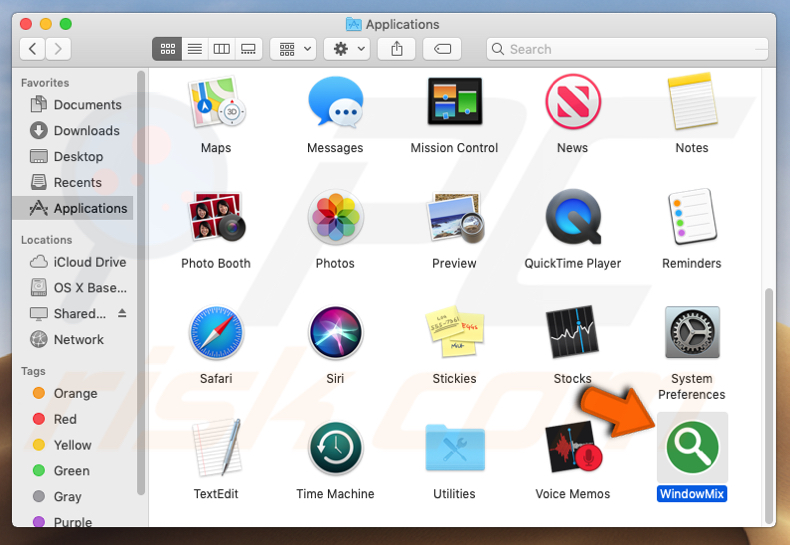
Eénmaal geïnstalleerd, geven apps zoals WindowMix coupons, enquêtes, pop-upadvertenties, banners, enzovoort weer. Het is niet veilig om op één van die advertenties te klikken, ze leiden de gebruikers meestal door naar kwaadaardige of onbetrouwbare websites. Heel vaak zijn die pagina's ontworpen om ongewenste apps te promoten. Bovendien kunnen adware-apps ook ontworpen zijn om browsergerelateerde gegevens te verzamelen. Bijvoorbeeld IP-adressen, geolocaties, adressen van geopende pagina's, ingevoerde zoekopdrachten, enzovoort. Adware-ontwikkelaars sturen deze verzamelde gegevens vaak door naar andere mensen (mogelijk cybercriminelen) die ze misbruiken om inkomsten te verkrijgen. Het is mogelijk dat de opgeslagen informatie ook persoonlijke, gevoelige details bevat. Om deze redenen wordt u aanbevolen om WindowsMix of andere geïnstalleerde adware zo snel mogelijk te verwijderen.
| Naam | Advertenties door WindowMix |
| Bedreigingstype | Mac malware, Mac virus |
| Detectie Namen (WindowMix.app.zip) | Volledige detectielijst (VirusTotal) |
| Symptomen | Uw Mac werkt langzamer dan normaal, u ziet ongewenste pop-upadvertenties, u wordt doorgestuurd naar dubieuze websites. |
| Verspreidingsmethoden | Misleidende pop-upadvertenties, gratis software-installatieprogramma's (bundeling), valse flash player-installatieprogramma's, downloads van torrent-bestanden. |
| Schade | Internet browsing tracking (mogelijke privacyschendingen), weergave van ongewenste advertenties, omleidingen naar verdachte websites, verlies van privéinformatie. |
| Verwijdering |
Om mogelijke malware-infecties te verwijderen, scant u uw computer met legitieme antivirussoftware. Onze beveiligingsonderzoekers raden aan Combo Cleaner te gebruiken. Combo Cleaner voor Windows DownloadenGratis scanner die controleert of uw computer geïnfecteerd is. Om het volledige product te kunnen gebruiken moet u een licentie van Combo Cleaner kopen. Beperkte proefperiode van 7 dagen beschikbaar. Combo Cleaner is eigendom van en wordt beheerd door RCS LT, het moederbedrijf van PCRisk. |
WindowMix is zeer gelijkaardig aan andere adware-apps, zoals AssistEngine, GenerelOpen, TechNetSearch en een aantal andere ongewenste apps. Ondanks hun verschillen overladen al deze apps hun gebruikers met ongewenste advertenties en/of verzamelen ze verschillende details. De aanwezigheid van adware kan leiden tot ongewenste downloads, installaties, problemen met de veiligheid van het browsen en de privacy, enzovoort. Om dit te voorkomen, raden we u aan om adware onmiddellijk van het besturingssysteem (of de browser) te verwijderen.
Hoe werd WindowMix geïnstalleerd op mijn computer?
Sommige mogelijk ongewenste apps kunnen van hun websites gedownload worden, maar de meeste mensen downloaden/installeren ze via aangeklikte opdringerige advertenties of samen metandere software. Om de mensen te misleiden om PUA's te downloaden en/of te installeren, gebruiken de ontwikkelaars meestal een misleidende marketingmethode die "bundeling" wordt genoemd. Dit betekent dat ze adware of andere PUA's verbergen in de "Geavanceerd", "Aangepast" en andere soortgelijke delen van de verschillende download- of installatie-instellingen. In de meeste gevallen wordt de informatie over deze extra opgenomen (gebundelde) apps niet correct bekendgemaakt. Niet alle mensen controleren de bovengenoemde instellingen, vaak laten ze ze ongewijzigd. Hiermee geven ze aan verschillende PUA's machtigingen om gedownload en/of geïnstalleerd te worden samen met andere, gewenste software.
Hoe de installatie van mogelijk ongewenste applicaties te vermijden?
We adviseren u om alle programma's te downloaden van officiële en betrouwbare websites. Andere bronnen/kanalen zoals externe downloaders, torrent-clients, eMule of andere peer-to-peer-netwerken, niet-officiële pagina's, installatieprogramma's van externen, enz., worden vaak gebruikt om ongewenste apps te promoten. Bovendien raden we u aan om altijd alle beschikbare "Geavanceerde", "Aangepaste" en andere soortgelijke instellingen te controleren bij het downloaden of installeren van software. Klik niet op opdringerige advertenties, deze veroorzaken vaak doorverwijzingen naar onbetrouwbare websites. In de meeste gevallen worden deze advertenties weergegeven op pagina's met betrekking tot gokken, pornografie, dating voor volwassenen en andere onbetrouwbare pagina's. We raden u aan om de standaardwebbrowser te controleren en om te zien of er ongewenste/verdachte apps (extensies, add-ons of plug-ins) op geïnstalleerd zijn. Alle dergelijke apps moeten verwijderd worden. Hetzelfde moet worden toegepast op dergelijke software die op het besturingssysteem geïnstalleerd is. Als uw computer al geïnfecteerd is met WindowMix, dan raden we u aan een scan uit te voeren met Combo Cleaner Antivirus voor Windows om deze adware automatisch te verwijderen.
Misleidend pop-upvenster dat ontworpen is om de WindowMix adware op Safari te installeren (wordt vertoond door reeds geïnstalleerde adware):
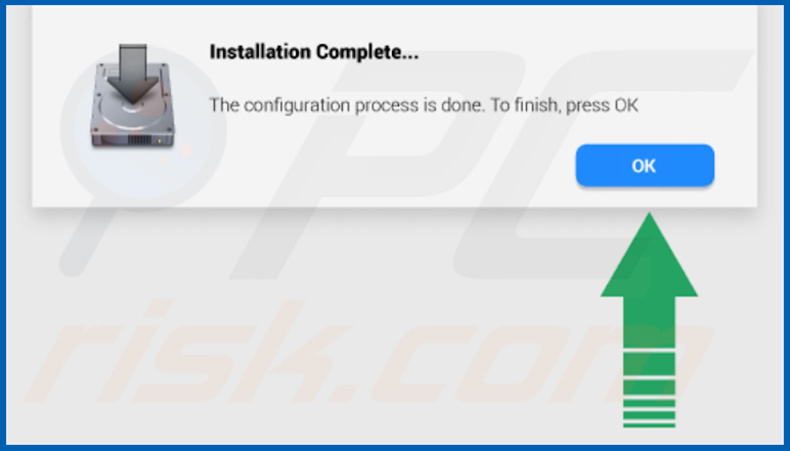
WindowMix installatie-map:
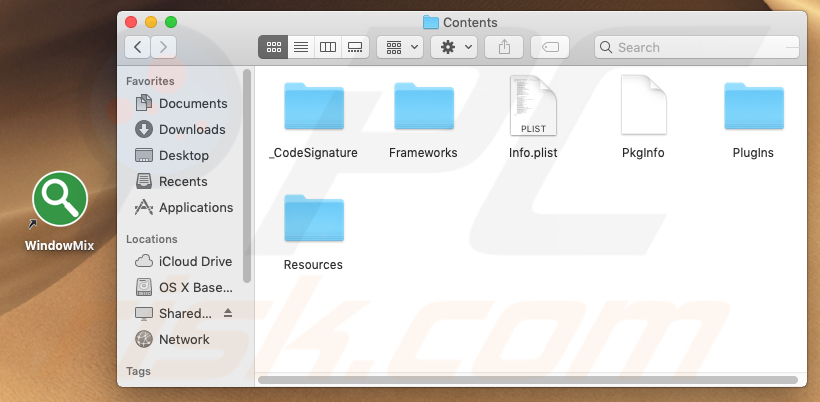
WindowMix extensie geïnstalleerd op Safari:
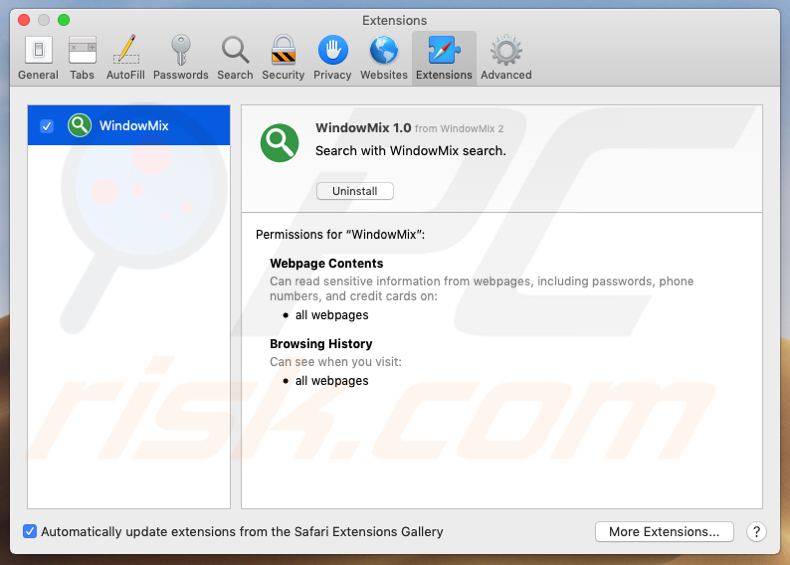
Onmiddellijke automatische malwareverwijdering:
Handmatig de dreiging verwijderen, kan een langdurig en ingewikkeld proces zijn dat geavanceerde computer vaardigheden vereist. Combo Cleaner is een professionele automatische malware verwijderaar die wordt aanbevolen om malware te verwijderen. Download het door op de onderstaande knop te klikken:
DOWNLOAD Combo CleanerDoor het downloaden van software op deze website verklaar je je akkoord met ons privacybeleid en onze algemene voorwaarden. Om het volledige product te kunnen gebruiken moet u een licentie van Combo Cleaner kopen. Beperkte proefperiode van 7 dagen beschikbaar. Combo Cleaner is eigendom van en wordt beheerd door RCS LT, het moederbedrijf van PCRisk.
Snelmenu:
- Wat is WindowMix?
- STAP 1. Verwijder de aan WindowMix gerelateerde mappen en bestanden uit OSX.
- STAP 2. Verwijder de WindowMix advertenties uit Safari.
- STAP 3. Verwijder de WindowMix adware uit Google Chrome.
- STAP 4. Verwijder de WindowMix advertenties uit Mozilla Firefox.
Video die toont hoe de WindowMix adware te verwijderen met Combo Cleaner:
WindowMix adware verwijderen:
Verwijder de WindowMix-gerelateerde mogelijk ongewenste applicaties uit de map "Applicaties":

Klik op het pictogram Finder. Selecteer in het Finder-venster "Applicaties". Zoek in de map met toepassingen naar "MPlayerX", "NicePlayer", of andere verdachte toepassingen en sleep ze naar de prullenbak. Na het verwijderen van de potentieel ongewenste toepassing(en) die online advertenties veroorzaken, scant u uw Mac op eventuele resterende ongewenste componenten.
DOWNLOAD verwijderprogramma voor malware-infecties
Combo Cleaner die controleert of uw computer geïnfecteerd is. Om het volledige product te kunnen gebruiken moet u een licentie van Combo Cleaner kopen. Beperkte proefperiode van 7 dagen beschikbaar. Combo Cleaner is eigendom van en wordt beheerd door RCS LT, het moederbedrijf van PCRisk.
Verwijder aan de advertenties door windowmix gerelateerde bestanden en mappen:

Klik op het Finder icoon, vanuit de menubalk kies je Ga en klik je op Ga naar map...
 Controleer of er zich door de adware aangemaakte bestanden bevinden in de map /Library/LaunchAgents folder:
Controleer of er zich door de adware aangemaakte bestanden bevinden in de map /Library/LaunchAgents folder:

In de Ga naar map...-balk typ je: /Library/LaunchAgents
 In de map “LaunchAgents” zoek je naar recent toegevoegde verdachte bestanden en je verplaatst deze naar de prullenbak. Voorbeelden van bestanden aangemaakt door adware: “installmac.AppRemoval.plist”, “myppes.download.plist”, “mykotlerino.ltvbit.plist”, “kuklorest.update.plist”, enz. Adware installeert vaak bestanden met hetzelfde bestandsnaampatroon.
In de map “LaunchAgents” zoek je naar recent toegevoegde verdachte bestanden en je verplaatst deze naar de prullenbak. Voorbeelden van bestanden aangemaakt door adware: “installmac.AppRemoval.plist”, “myppes.download.plist”, “mykotlerino.ltvbit.plist”, “kuklorest.update.plist”, enz. Adware installeert vaak bestanden met hetzelfde bestandsnaampatroon.
 Controleer of er zich door adware aangemaakte bestanden bevinden in de map /Library/Application Support:
Controleer of er zich door adware aangemaakte bestanden bevinden in de map /Library/Application Support:

In de Ga naar map...-balk typ je: /Library/Application Support
 In de map “Application Support” zoek je naar recent toegevoegde verdachte mappen. Bijvoorbeeld “MplayerX” or “NicePlayer”, en je verplaatst deze mappen naar de prullenbak.
In de map “Application Support” zoek je naar recent toegevoegde verdachte mappen. Bijvoorbeeld “MplayerX” or “NicePlayer”, en je verplaatst deze mappen naar de prullenbak.
 Controleer of er zich door adware aangemaakte bestanden bevinden in de map ~/Library/LaunchAgents:
Controleer of er zich door adware aangemaakte bestanden bevinden in de map ~/Library/LaunchAgents:

In de Ga naar map...-balk typ je: ~/Library/LaunchAgents

In de map “LaunchAgents” zoek je naar recent toegevoegde verdachte bestanden en je verplaatst deze naar de prullenbak. Voorbeelden van bestanden aangemaakt door adware: “installmac.AppRemoval.plist”, “myppes.download.plist”, “mykotlerino.ltvbit.plist”, “kuklorest.update.plist”, enz. Adware installeert vaak verschillende bestanden met hetzelfde bestandsnaampatroon.
 Controleer of er zich door adware aangemaakte bestanden bevinden in de map /Library/LaunchDaemons:
Controleer of er zich door adware aangemaakte bestanden bevinden in de map /Library/LaunchDaemons:
 In de Ga naar map...-balk typ je: /Library/LaunchDaemons
In de Ga naar map...-balk typ je: /Library/LaunchDaemons
 In de map “LaunchDaemons” zoek je naar recent toegevoegde verdachte bestanden. Voorbeelden zijn: “com.aoudad.net-preferences.plist”, “com.myppes.net-preferences.plist”, "com.kuklorest.net-preferences.plist”, “com.avickUpd.plist”, etc., en je verplaatst deze naar de prullenbak.
In de map “LaunchDaemons” zoek je naar recent toegevoegde verdachte bestanden. Voorbeelden zijn: “com.aoudad.net-preferences.plist”, “com.myppes.net-preferences.plist”, "com.kuklorest.net-preferences.plist”, “com.avickUpd.plist”, etc., en je verplaatst deze naar de prullenbak.
 Scan uw Mac met Combo Cleaner:
Scan uw Mac met Combo Cleaner:
Als u alle stappen in de juiste volgorde hebt gevolgd dan zou uw Mac nu helemaal virus- en malwarevrij moeten zijn. Om zeker te weten of uw systeem niet langer besmet is voert u best een scan uit met Combo Cleaner Antivirus. Download dit programma HIER. Na het downloaden van het bestand moet u dubbelklikken op het combocleaner.dmg installatiebestand, in het geopende venster sleept u het Combo Cleaner-icoon naar het Applicaties-icoon. Nu opent u launchpad en klikt u op het Combo Cleaner-icoon. Wacht tot Combo Cleaner de virusdefinities heeft bijgewerkt en klik vervolgens op de knop 'Start Combo Scan'.

Combo Cleaner zal uw Mac scannen op malwarebesmettingen. Als de scan meldt 'geen bedreigingen gevonden' - dan betekent dit dat u verder de verwijderingsgids kunt volgen. In het andere geval is het aanbevolen alle gevonden besmettingen te verwijderen voor u verder gaat.

Na het verwijderen van bestanden en mappen die werden aangemaakt door deze adware ga je verder met het verwijderen van frauduleuze extensies uit je internetbrowsers.
Advertenties door WindowMix verwijderen uit de internetbrowsers:
 Kwaadaardige extensies verwijderen uit Safari:
Kwaadaardige extensies verwijderen uit Safari:
Verwijder aan advertenties door windowmix gerelateerde Safari extensies:

Open de Safari-browser, vanuit de menubalk selecteer je "Safari" en klik je op "Voorkeuren...".

In het scherm met de voorkeuren selecteer je "Extensies" en zoek je naar recent geïnstalleerde verdachte extensies. Als je die gevonden hebt klik je op de "Verwijderen"-knop er net naast. Merk op dat je veilig alle extensies kunt verwijderen uit de Safari-browser, ze zijn niet noodzakelijk voor een goede werking van de browser.
- Als je problemen blijft hebben met browser doorverwijzingen en ongewenste advertenties lees je hier hoe Safari te resetten.
 Kwaadaardige plug-ins verwijderen uit Mozilla Firefox:
Kwaadaardige plug-ins verwijderen uit Mozilla Firefox:
Verwijder aan advertenties door windowmix gerelateerde Mozilla Firefox add-ons:

Open je Mozilla Firefox-browser. In de rechterbovenhoek van het scherm klik je op de "Menu openen"-knop (met de drie horizontale lijnen). Uit het geopende menu selecteer je "Add-ons".

Kies het tabblad "Extensies" en zoek naar recent geïnstalleerde verdachte add-ons. Eens gevonden klik je op de "Verwijderen"-knop er net naast. Merk op dat je veilig alle extensies uit je Mozilla Firefox-browser kunt verwijderen - ze zijn niet noodzakelijk voor de goede werking van de browser.
- Als je problemen blijft ervaren met browser doorverwijzingen en ongewenste advertenties kun je ook Mozilla Firefox resetten.
 Kwaadaardige extensies verwijderen uit Google Chrome:
Kwaadaardige extensies verwijderen uit Google Chrome:
Verwijder aan advertenties door windowmix gerelateerde Google Chrome add-ons:

Open Google Chrome en klik op de "Chrome menu"-knop (drie horizontale lijnen) gesitueerd in de rechterbovenhoek van het browserscherm. In het uitklapmenu selecteer je "Meer tools" en vervolgens "Extensies".

In het scherm "Extensies" zoek je naar recent geïnstalleerde verdachte add-ons. Als je die gevonden hebt klik je op de "Prullenbak"-knop er net naast. Merk op dat je veilig alle extensies uit je Google Chrome-browser kunt verwijderen. Ze zijn niet noodzakelijk voor een goede werking van de browser.
- Als je problemen blijft ervaren met browser doorverwijzingen en ongewenste advertenties kun je ook Google Chrome resetten.
Delen:

Tomas Meskauskas
Deskundig beveiligingsonderzoeker, professioneel malware-analist
Ik ben gepassioneerd door computerbeveiliging en -technologie. Ik ben al meer dan 10 jaar werkzaam in verschillende bedrijven die op zoek zijn naar oplossingen voor computertechnische problemen en internetbeveiliging. Ik werk sinds 2010 als auteur en redacteur voor PCrisk. Volg mij op Twitter en LinkedIn om op de hoogte te blijven van de nieuwste online beveiligingsrisico's.
Het beveiligingsportaal PCrisk wordt aangeboden door het bedrijf RCS LT.
Gecombineerde krachten van beveiligingsonderzoekers helpen computergebruikers voorlichten over de nieuwste online beveiligingsrisico's. Meer informatie over het bedrijf RCS LT.
Onze richtlijnen voor het verwijderen van malware zijn gratis. Als u ons echter wilt steunen, kunt u ons een donatie sturen.
DonerenHet beveiligingsportaal PCrisk wordt aangeboden door het bedrijf RCS LT.
Gecombineerde krachten van beveiligingsonderzoekers helpen computergebruikers voorlichten over de nieuwste online beveiligingsrisico's. Meer informatie over het bedrijf RCS LT.
Onze richtlijnen voor het verwijderen van malware zijn gratis. Als u ons echter wilt steunen, kunt u ons een donatie sturen.
Doneren
▼ Toon discussie